Recenzja premium przyklejonych haseł: łatwy w użyciu menedżer haseł
Opublikowany: 2022-02-13Przeczytaj tę recenzję premium Sticky Password , aby poznać jej zalety i wady. Chcesz jak najlepiej uporządkować swoje hasła. Chcesz przechowywać swoje hasła w chmurze. Chcesz mieć dostęp do swoich haseł ze wszystkich swoich urządzeń. W takim razie musisz przeczytać moją recenzję premium Sticky password .
Spis treści
Dlaczego menedżer haseł?
Kiedy otwierasz jakąkolwiek stronę internetową lub sieć mediów społecznościowych lub jakiekolwiek forum lub jakąkolwiek stronę bankowości internetowej, musisz zarejestrować się w ich witrynie. Jeśli częściej przeglądasz Internet, możesz utworzyć zbyt wiele kont. Jeśli masz 20 lub 30 kont, nie jest możliwe zapamiętanie wszystkich haseł, nazw użytkowników, a nawet adresu URL ich witryny.
W takim przypadku większość z was używa tego samego hasła i nazwy użytkownika dla prawie wszystkich kont. Utrzymywanie tego samego hasła i nazwy użytkownika dla dwóch lub więcej kont nie jest bezpieczne i jest zbyt ryzykowne. Zawsze najlepiej jest zachować różne hasła i nazwy użytkowników. Aby przechowywać hasła, musisz użyć Menedżera haseł.
Wcześniej korzystałem z aplikacji Android Notepad do zapisywania moich haseł. To był najprostszy sposób. Omówiłem całą procedurę w 3 najlepszych sposobach ochrony haseł.
Ale po zmianie telefonu komórkowego z Androida na iOS zdałem sobie sprawę z korzystania z menedżerów haseł premium. Ponieważ ta aplikacja nie była dostępna na iOS. I musiałem przenieść każde hasło na iOS. Zamiast tego rób to za każdym razem, gdy zmieniasz urządzenie, lepiej użyć Menedżera haseł.
Darmowe vs Premium
Na rynku dostępnych jest wiele darmowych menedżerów haseł. Nawet lepkie hasło ma darmową wersję. Ale darmowa wersja ma ograniczone funkcje. Możesz zarządzać hasłami tylko na komputerze. Nie możesz przechowywać haseł w chmurze. Nie można zsynchronizować z innymi urządzeniami. I nie dostaniesz wsparcia. Jeśli korzystasz z wersji premium, uzyskasz wszystkie te funkcje.
Teraz kontynuujmy moją recenzję premium Sticky Password.
Recenzja premium przyklejonych haseł
Trwałe hasło ( link ze zniżką 85% ) to naprawdę imponujący menedżer haseł. Jego interfejs jest zbyt dobry. Najlepszym powodem, dla którego używam tego oprogramowania, jest dożywotnia licencja. Nie musisz płacić miesięcznych opłat, jak w przypadku innych menedżerów haseł. Daje zbyt wiele funkcji. Możesz również sprawdzić listę funkcji na stronie z hasłami przyklejonymi. Możesz przechowywać hasła, tworzyć złożone hasła, synchronizować z wieloma urządzeniami, chronić menedżera haseł za pomocą uwierzytelniania biometrycznego i wiele więcej. Zobaczmy pełne szczegóły dotyczące funkcji.
Sticky Passowrd Cena i plany
Możesz wziąć roczną licencję lub licencję dożywotnią. Najlepiej wziąć dożywotnią licencję. Kup raz i otrzymaj kawałek na całe życie. Otrzymasz dożywotnie aktualizacje i dożywotnie wsparcie.
Cena planu rocznego wynosi 29,99 USD, a licencja dożywotnia kosztuje 199,99 USD.
Funkcje i jak korzystać z trwałego hasła?
Kup hasło samoprzylepne z dowolnego z powyższych linków ze zniżką. Pobierz oprogramowanie i zainstaluj je. Zarejestruj się za pomocą kodu licencyjnego. Otwórz oprogramowanie.
- Możesz też polubić: WonderFox HD Video Converter Factory Pro Recenzja: Najlepszy konwerter SD na HD
- Wondershare PDF element Review: Najlepsza alternatywa dla czytnika Acrobat
Uporządkuj swoje hasła
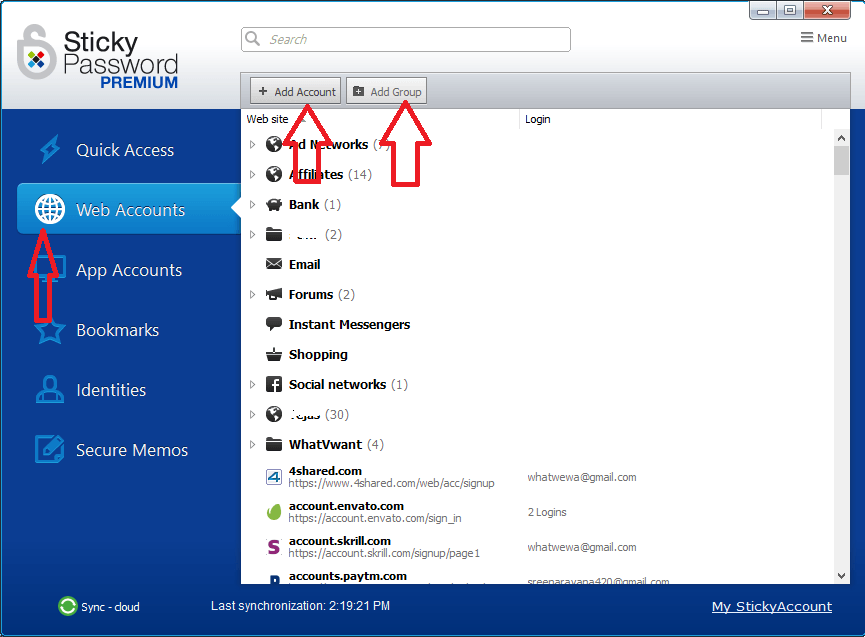
Istnieje kilka domyślnych typów kont. Jeśli chcesz przechowywać dane uwierzytelniające do konta internetowego, po prostu kliknij konto internetowe . Zobaczysz kilka istniejących grup. Jeśli chcesz, możesz utworzyć kolejną grupę, klikając Dodaj grupę. Po prostu kliknij Dodaj konto, aby dodać swoje dane uwierzytelniające. Zobaczysz ekran, na którym możesz dodać adres URL swojej witryny, nazwę użytkownika i hasło. W ten sposób możesz przechowywać swoje dane uwierzytelniające w zorganizowany sposób.
Obsługa wszystkich przeglądarek
Posiada rozszerzenia dla prawie wszystkich przeglądarek. Użyłem rozszerzenia Chrome, działa bardzo dobrze. To oprogramowanie automatycznie wykrywa przeglądarki i prosi o zainstalowanie rozszerzenia. Wystarczy postępować zgodnie z instrukcjami podczas uruchamiania tego oprogramowania.
Zaskakującym faktem jest to, że zaimportował wszystkie poświadczenia i adresy URL witryn z historii przeglądarki oraz z autouzupełniania przeglądarki. Nie musisz więc tracić czasu na importowanie poświadczeń.

- Przeczytaj: Przegląd odzyskiwania danych EaseUs: wyniki testów, zalety i wady
- Recenzja Wisecare365: najszybsze oprogramowanie do czyszczenia komputera
Eksportuj i importuj
Obsługuje funkcję importu i eksportu. Możesz wyeksportować wszystkie dane uwierzytelniające z tego oprogramowania do dowolnego innego menedżera haseł. Możesz również zaimportować wszystkie szczegóły z innego oprogramowania. Po prostu przejdź do Menu w prawym górnym rogu, zobaczysz opcje importu i eksportu do użycia.
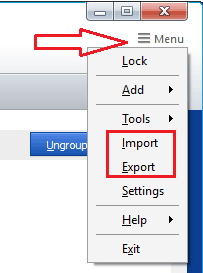
Generuje złożone hasła
Jeśli chcesz wygenerować hasło, przejdź do Menu -> Narzędzia -> Generator haseł. Ale tak naprawdę nie musisz wykonywać tej procedury. Ponieważ automatycznie prosi o wygenerowanie hasła tam, gdzie jest to konieczne.
Autouzupełnianie
Jego funkcja autouzupełniania jest niesamowita. Jego funkcja autouzupełniania działa bezbłędnie. Automatycznie rozpoznaje Twoją witrynę, automatycznie ładuje nazwę użytkownika i hasła. Możesz również przechowywać wszystkie swoje dane, aby wypełnić formularze. W tym celu musisz wybrać Tożsamości -> Dodaj tożsamość .
Ponieważ robi wszystko automatycznie, nie musisz dodawać tożsamości. Kiedy wypełnisz dowolny formularz online, poprosi Cię o przechowywanie wszystkich informacji jako Tożsamości. Tam musisz wybrać tylko opcję Dodaj . Następnie automatycznie doda tożsamość. Jeśli następnym razem będziesz wypełniać jakikolwiek formularz, automatycznie wyświetli się opcja wyboru istniejącej tożsamości, tak aby wypełniła wszystkie szczegóły.
Na przykład chciałeś zarejestrować się na Facebooku. Więc otworzyłeś stronę na Facebooku. W każdym polu zobaczysz przyklejony symbol hasła. Po prostu kliknij ten symbol. Kliknij opcję Wypełnij . Zobaczysz istniejące tożsamości. Wystarczy wybrać wymaganą tożsamość, która automatycznie wypełni formularz.
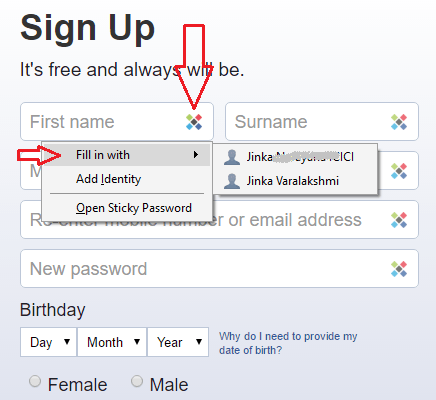
Wiele logowań
Jeśli masz więcej niż jedno konto na dowolnej stronie internetowej, takiej jak Facebook lub Gmail. Będzie przechowywać wiele loginów. Pokaże dwa loginy, możesz wybrać dowolny podczas logowania.
Aplikacje mobilne
Aplikacje są dostępne na wszystkich platformach. Korzystałem z aplikacji na iOS. Pracuje bardzo dobrze. Ale widziałem błąd z automatyczną synchronizacją. I zgłosiłem się do ich zespołu wsparcia. Zaktualizowali oprogramowanie. Najnowsza wersja jest bezbłędna.
Wiele opcji synchronicznych
Ma opcję automatycznej synchronizacji w chmurze i ręcznej synchronizacji za pośrednictwem lokalnej opcji Wi-Fi. Jeśli zaznaczysz opcję automatycznej synchronizacji w telefonie komórkowym, po uruchomieniu aplikacji automatycznie zsynchronizujesz dane z chmury do telefonu komórkowego. Skorzystasz również z ręcznej opcji synchronicznej. Wystarczy dotknąć symbolu synchronizacji. Opcje synchroniczne działają bardzo dobrze.
Hasło blokady automatycznej
Automatycznie zablokuje menedżera haseł na komputerze lub telefonie komórkowym. Możesz ustawić czas automatycznej blokady. W tym celu przejdź do Menu -> Ustawienia -> Bezpieczeństwo . W polu Autolock możesz wybrać dowolną opcję od 1 minuty nieaktywności komputera do do 60 minut bezczynności.
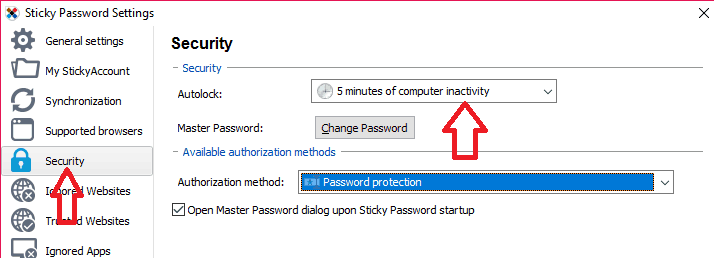
Tutaj możesz również wybrać metodę autoryzacji.
256-bitowe szyfrowanie
Zaszyfruje Twoje hasła i inne dane podczas przesyłania ich na konto w chmurze. Więc nawet ich pracownicy nie widzą twoich danych i haseł.
Oprócz powyższych funkcji istnieje tak wiele funkcji, jak:
- Bezpieczne notatki: Możesz także tworzyć notatki wraz z hasłami.
- Przechowuj numery kart kredytowych: możesz przechowywać wszystkie dane karty kredytowej, aby ułatwić wypełnianie formularzy.
- Uwierzytelnianie biometryczne : możesz użyć swojego odcisku palca jako hasła głównego do swojej aplikacji mobilnej.
- Wersja przenośna USB: Możesz również użyć wersji przenośnej USB do przenoszenia wszystkich haseł i używania ich na innych komputerach.
- Kopia zapasowa bazy danych: Możesz nawet wykonać kopię zapasową bazy danych, która jest już w chmurze. Będą przechowywać wiele wersji Twojej bazy danych.
- 30-dniowy bezpłatny okres próbny.
Plusy
- Łatwy w użyciu interfejs. 30-dniowy bezpłatny okres próbny.
- Zbyt wiele funkcji i bardzo dobre wsparcie.
- Oszczędza dużo czasu dzięki automatycznemu napełnianiu.
Cons
Cena miesięczna jest wyższa.
Ostatnie słowo:
Po użyciu Sticky Password ( link ze zniżką 85% ), mogę powiedzieć, że jest to jedno z niezbędnych programów dla każdego. Oszczędza dużo czasu, wykonując automatyczne wypełnianie formularzy i wypełnianie poświadczeń. Jego interfejs jest zbyt dobry. Co więcej, jest objęty dożywotnią licencją. Jestem pewien, że możesz kupić to oprogramowanie bez żadnych wątpliwości. Lepiej idź z dożywotnią licencją.
- Możesz polubić: Złota żaba Recenzja VyprVPN
- Recenzja NordVPN: łatwe w użyciu oprogramowanie z najściślejszymi zabezpieczeniami
Jeśli podoba Ci się moja recenzja premium Sticky password, podziel się tym artykułem ze znajomymi i rodziną. Chcesz więcej technologii. wskazówki śledź nas na Facebooku i Twitterze. Subskrybuj kanał WhatVwant na YouTube, aby otrzymywać regularne aktualizacje.
